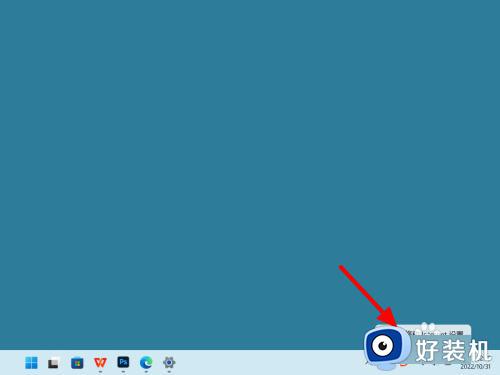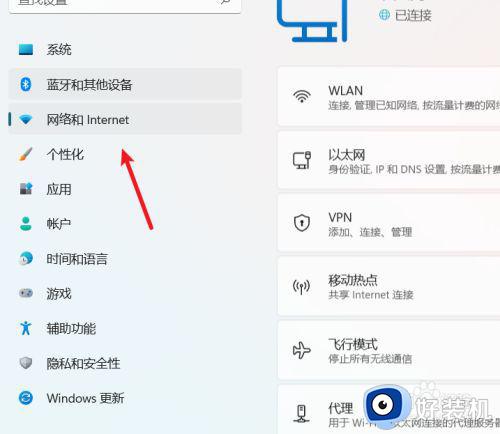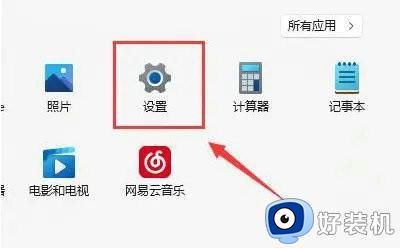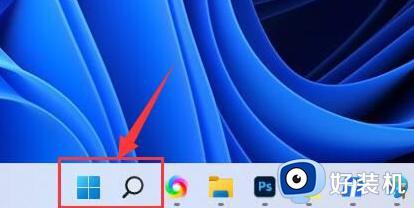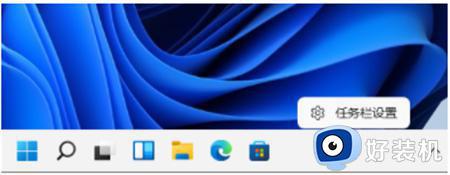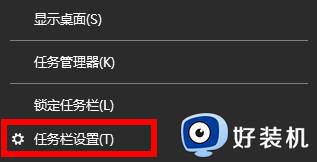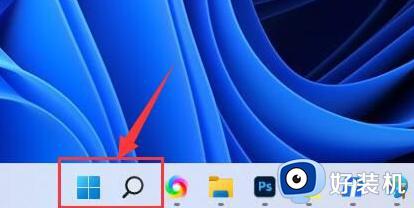win11突然没有wifi选项列表怎么办 win11电脑wifi无显示列表如何解决
时间:2023-12-21 09:47:27作者:huige
通常我们要连接wifi的话,只需要搜索一下wifi就可以在列表中找到自己想要连接的无线进行连接即可,可是有部分win11系统用户却遇到了突然没有wifi选项列表的情况,这让用户们很是困扰,不知道该怎么办才好,大家不用担心,本文这就给大家介绍一下win11电脑wifi无显示列表的详细解决方法。
方法如下:
1、在电脑任务栏右击网络,打开【网络川瞧针和internet设置】。
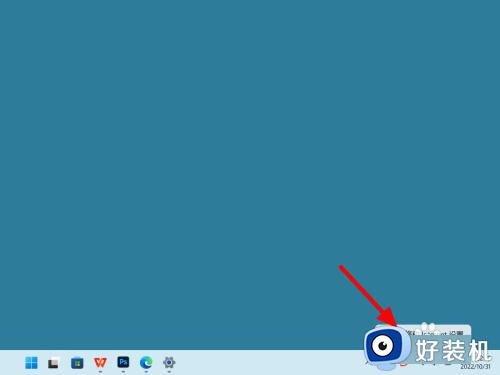
2、在网络和Internet界面,点击【高级网络设置】。
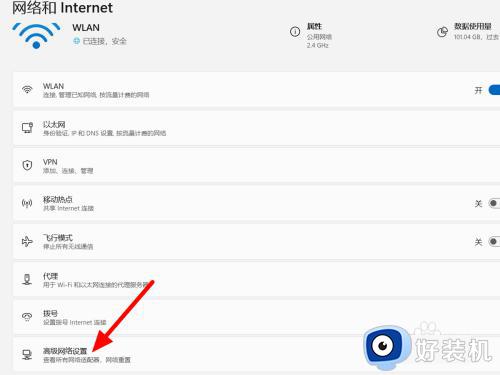
3、进入高级网络设置界面,点击【更多网络适配盲凤器】选项。
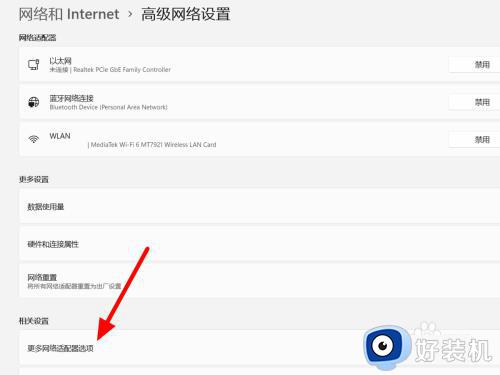
4、选中无线适配器右击,单击【启用】,这样就恢复成功。
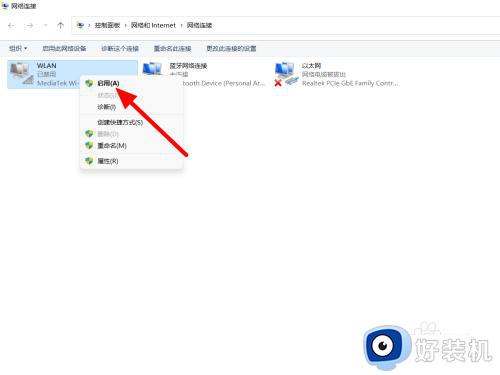
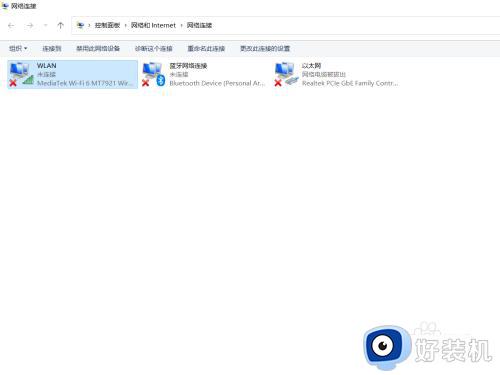
关于win11突然没有wifi选项列表的详细解决方法就给大家介绍到这里了,有遇到一样情况的用户们可以参考上面的方法步骤来进行解决吧。